|
|
|
|
|
|
|
1.
|
|
2.
|
승인되지 않은 자동 지정 제품 수 열에 있는 승인되지 않은 자동 지정된 제품이 있는 카테고리를 마우스 오른쪽 단추로 클릭하십시오. 제품의 수가 0보다 많으면 열이 노란색으로 강조표시됩니다.
|
|
3.
|
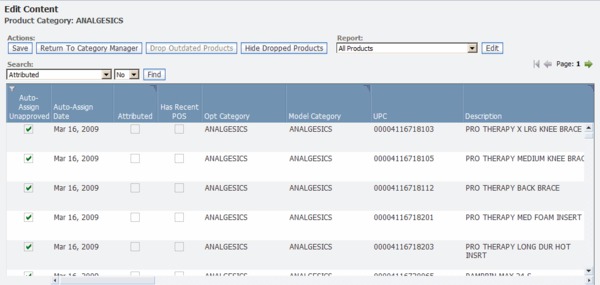
|
4.
|
모델 수요 그룹 열에서 지정된 수요 그룹을 보려면 화면이동 막대를 오른쪽으로 미십시오. 모든 새 값이 강조표시됩니다. 이 열을 클릭하여 드롭 다운 메뉴에서 수요 그룹 선택을 변경할 수도 있습니다.
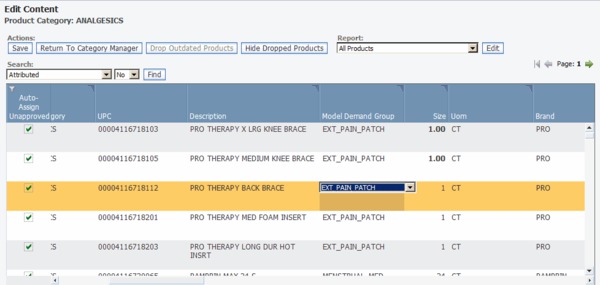 |
|
5.
|
하나 이상의 승인되지 않은 자동 지정 제품을 선택하고 마우스 오른쪽 단추 클릭 메뉴에서 승인을 선택하십시오. 사용자가 승인한 각 수요 그룹 지정에 대해 자동 지정 승인되지 않음 선택란이 지워집니다.
|
|
6.
|
|
Copyright IBM Corporation 2016. All Rights Reserved.
|